Para transferir fotos Samsung para o PC, quais devem ser os métodos recomendados? Especialmente quando você precisa mover um grande número de imagens do Samsung Galaxy para o computador. Se você simplesmente copiar e colar as fotos do Android por e-mail ou mensagens instantâneas, poderá perder ou duplicar algumas fotos importantes. O artigo compartilha 6 abordagens para transferir fotos de Samsung para PC ou Mac com eficiência.
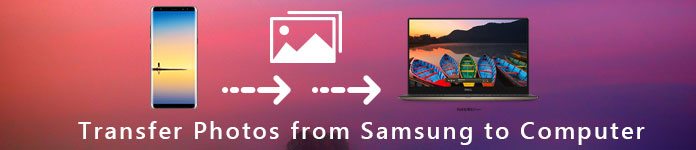
FoneLab para Android é um kit de ferramentas profissional para dispositivos Android da Samsung para transferir fotos da Samsung para o PC. Além das fotos da Galeria, você pode escolher mais em outros apps, ou até mesmo recuperar as fotos apagadas do Android com facilidade.
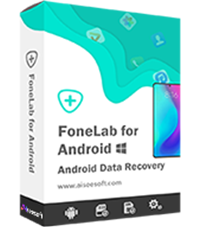
Passo 1Conecte o FoneLab para Android ao seu telefone
Baixe e instale o kit de ferramentas em seu PC. Conecte seu Galaxy S6 ao computador com um cabo USB. Execute o programa e vá para a guia "Recuperação de dados do Android" no lado esquerdo.
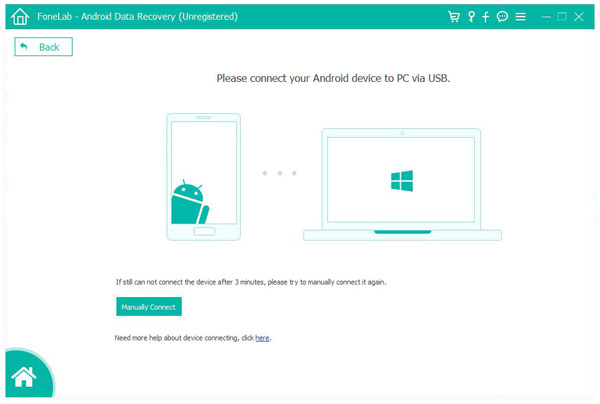
Passo 2Escaneie a Samsung para detectar todas as fotos
Depois que seu telefone for detectado, você verá a janela de tipo de dados. Selecione as opções "Galeria" e "Biblioteca de imagens". Clique no botão "Avançar" e siga as instruções na tela para ativar o modo "Depuração USB". Aperte o botão "OK" para abrir a janela de visualização. Agora, você pode ver suas fotos no telefone e selecionar as fotos desejadas.
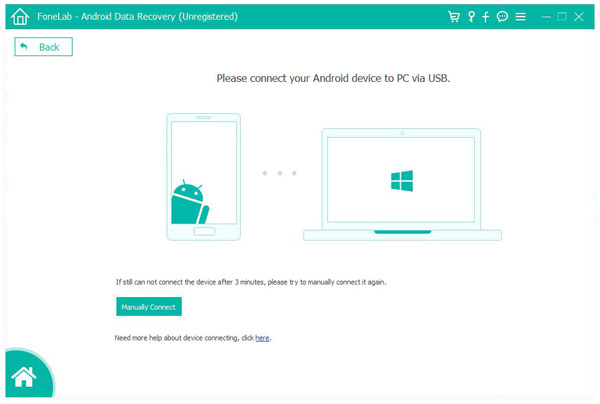
Passo 3Transferir fotos do Galaxy S6 para o PC
Por fim, clique no botão "Recuperar". Quando solicitado, digite o destino para salvar o backup e comece a transferir fotos do Galaxy S6 para o PC. Verifique as fotos transferidas na pasta de destino.
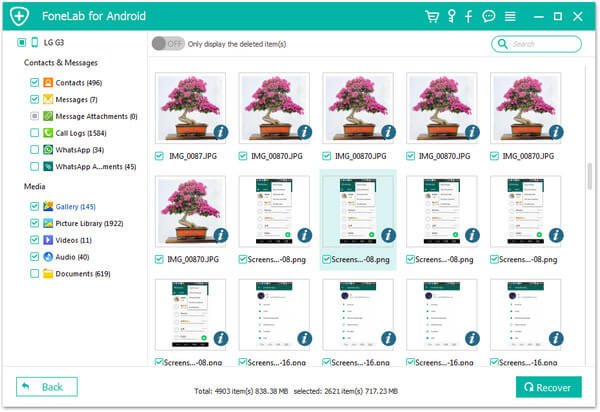
Desta forma, você é capaz de backup de mensagens da Samsung para o computador.
Se você deseja encontrar um método fácil e rápido para adicionar fotos ao seu computador, pode usar Aiseesoft MobileSync. MobieSync é o software profissional de transferência de arquivos de celular. Você pode transferir vários arquivos como fotos, vídeos, músicas, contatos, etc. da Samsung para o seu computador.

Passo 1Conecte o Samsung ao seu computador
Faça o download gratuito, instale e execute o MobieSync no seu computador. Conecte seu Samsung ao computador com um cabo USB. Então, seu dispositivo será reconhecido e você poderá ver as informações na interface.
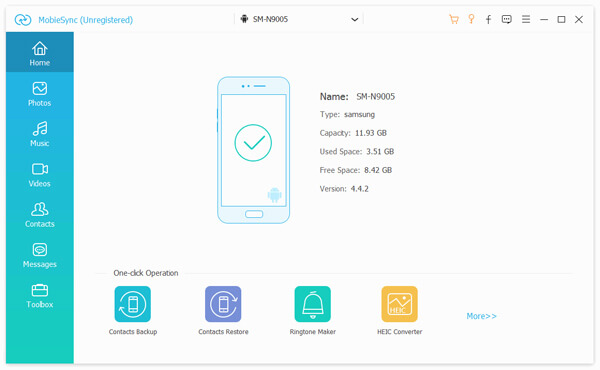
Passo 2Confira os dados detalhados
Você pode ver todos os arquivos listados em categorias na barra lateral esquerda. Clique no tipo de foto para encontrar e visualizar as fotos.
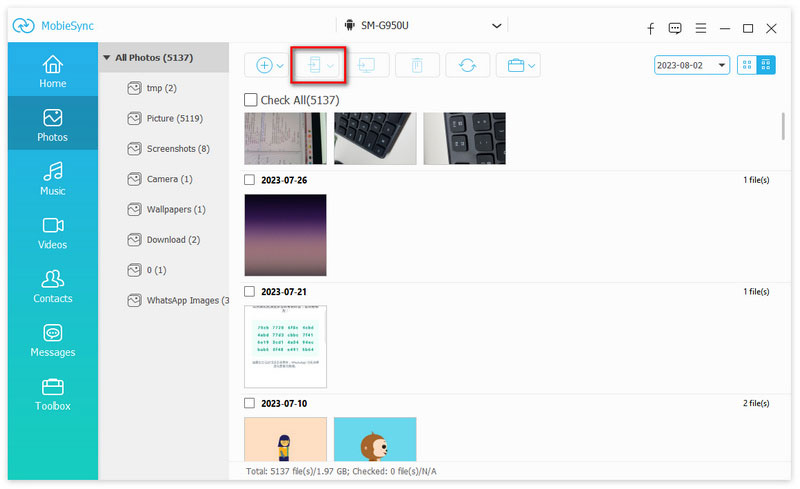
Passo 3Transferir fotos da Samsung para o PC
Escolha as fotos que deseja transferir e clique em "Exportar para PC" para transferir as fotos do seu Samsung para o computador.
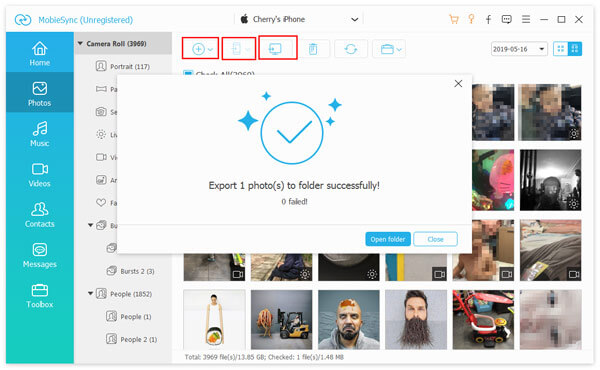
Se você quiser adicionar fotos ao seu Samsung, clique em "Adicionar arquivo(s)" no menu superior para adicionar fotos ao seu telefone.
O USB é um dos métodos mais fáceis de transferir fotos da Samsung para o PC. Além disso, é mais provável que funcione com a maioria dos telefones Samsung Galaxy. Mas o método não é válido para sincronizar fotos que você armazenou em outras pastas.
Passo 1Conecte seu telefone ao seu PC com um cabo USB. Se aparecer a mensagem "Permitir acesso aos dados do dispositivo" em seu telefone, selecione a opção de permissão.
Passo 2Abra uma janela do Explorer e você verá que seu telefone Samsung aparece como um dispositivo externo. Abra-o, localize e inicie a pasta "DCIM", que armazena todas as fotos no aplicativo Gallery.
Passo 3Visualize e transfira as fotos que deseja transferir imagens do Samsung para o PC arrastando e soltando.
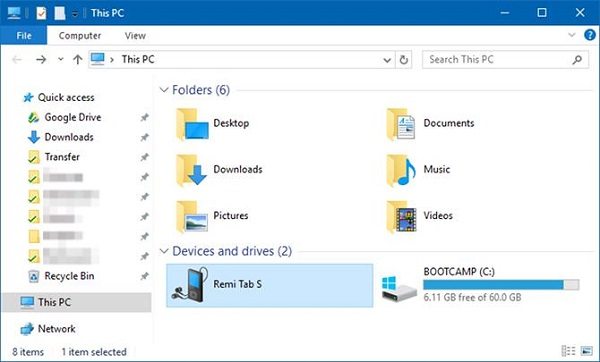
Você também pode usar um cartão SD para expandir a capacidade de armazenamento do telefone Samsung. Também é um bom método para transferir vídeos e fotos do Galaxy para o PC. Tudo o que você precisa é de um leitor de cartão SD.
Passo 1Insira um cartão SD com espaço suficiente para salvar suas fotos.
Passo 2Em seguida, vá para o aplicativo Galeria, selecione as fotos que deseja transferir, toque no ícone do menu de três pontos e depois em "Mover", selecione o cartão SD e toque em "Concluído".
Passo 3Agora, suas fotos irão para o cartão SD. Remova-o do telefone e coloque-o em um leitor de cartão.
Passo 4Conecte o leitor ao seu PC, copie e cole as fotos Samsung no computador.
Nota: Recomenda-se abrir seu software antivírus ao transferir fotos do Samsung para o PC.

O Google Fotos é uma boa solução que você pode levar em consideração. Oferece 15 GB de armazenamento gratuito para cada conta, caso você não se importe com a resolução. Aqui está o método detalhado para transferir fotos do Samsung para o Mac via Google Fotos. Você também pode encontrar mais outros métodos para transferir fotos do Android para Mac.
Passo 1Abra o aplicativo Google Fotos e toque no ícone do menu de três linhas na parte superior da tela.
Passo 2Vá para "Configurações" > "Backup e sincronização" e selecione a conta a ser usada.
Passo 3Toque na opção "Fazer backup das pastas do dispositivo" e habilite a pasta desejada movendo o botão.
Passo 4Toque em "Tamanho do upload" e selecione um tamanho de imagem padrão. A opção "Alta qualidade" armazenará uma quantidade ilimitada de fotos em alta resolução, enquanto a opção "Original" manterá a resolução original das fotos.
Passo 5Depois de conectar seu telefone a uma rede Wi-Fi, ele acionará o processo de transferência. Depois disso, vá para o seu computador Mac, acesse o site do Google Fotos e faça login na sua conta para verificar se você já transferiu fotos do Samsung para o Mac com sucesso.
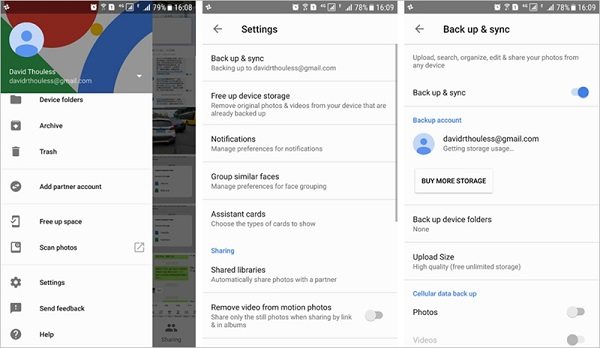
Samsung Kies deve ser a solução padrão para sincronizar fotos da Samsung para o computador. Está disponível para telefones e tablets lançados antes do Galaxy Note III. Mas não funciona com os telefones Samsung Android mais recentes.
Passo 1Abra o Kies após a instalação. E conecte seu telefone Android ao computador com o cabo USB.
Passo 2Clique no nome do seu telefone na coluna da esquerda e vá para "Backup/Restaurar" > "Backup de dados".
Passo 3Encontre a opção "Fotos" na área "Informações pessoais" e clique no botão Backup para começar a transferir fotos do Galaxy S4 para o PC.
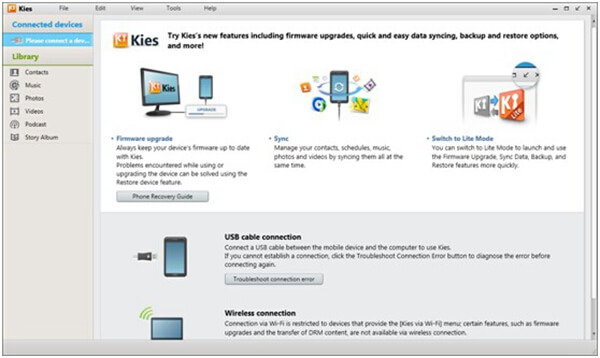
Conclusão
Com base no tutorial acima, você pode obter as 6 principais abordagens para transferir fotos do Samsung para o computador PC ou Mac. Basta conectar o telefone Samsung ao computador com o cabo USB, você pode transferir as fotos diretamente. Claro, você também pode sincronizar fotos com o serviço Cloud online. Kies é a solução padrão para transferir fotos da Samsung para o computador. Para transferir todas as fotos, incluindo as apagadas do Reciclagem do Android, FoneLab para Android deve ser sua primeira escolha.